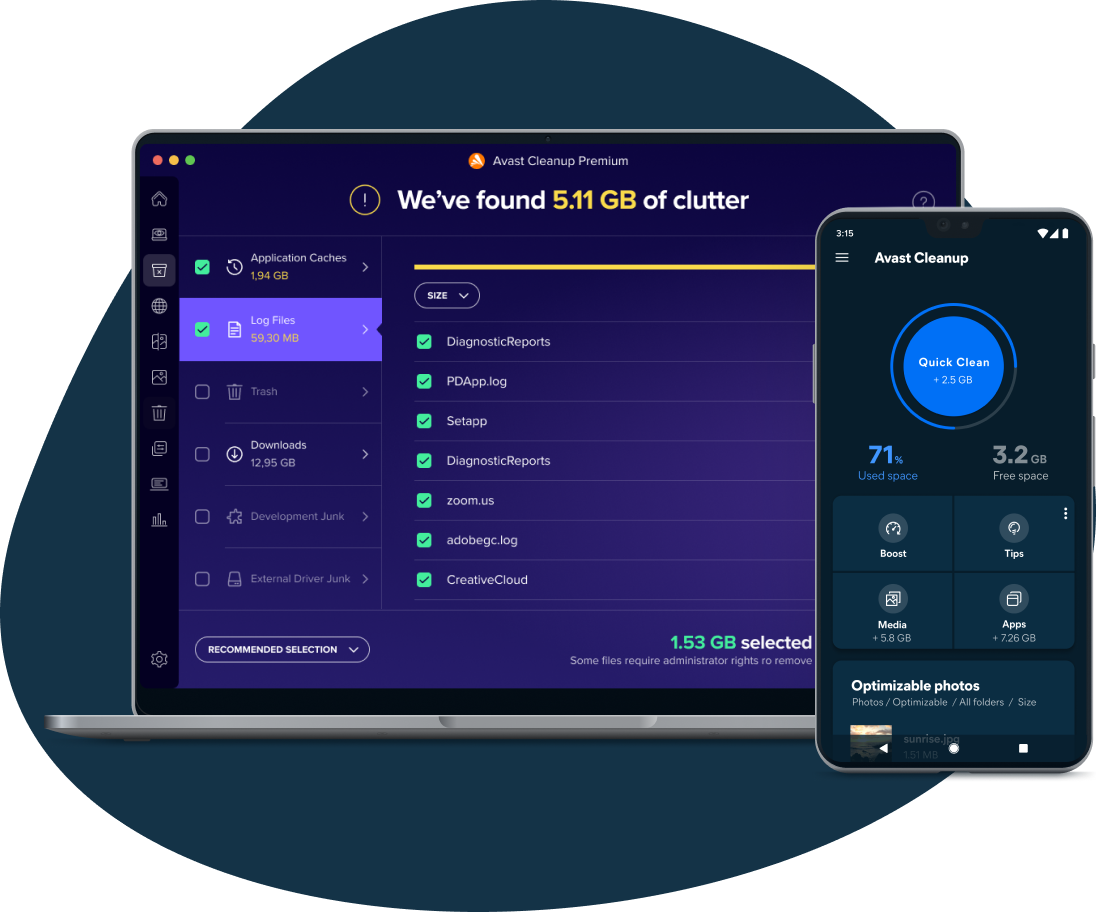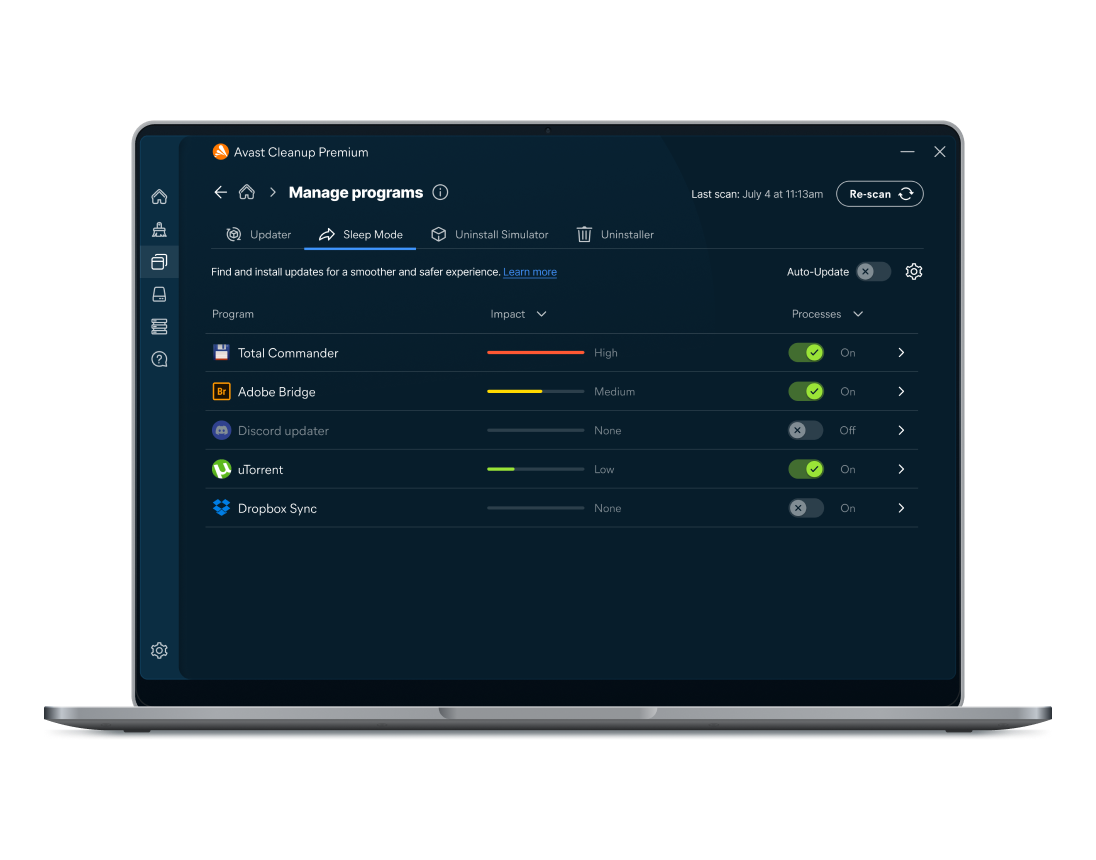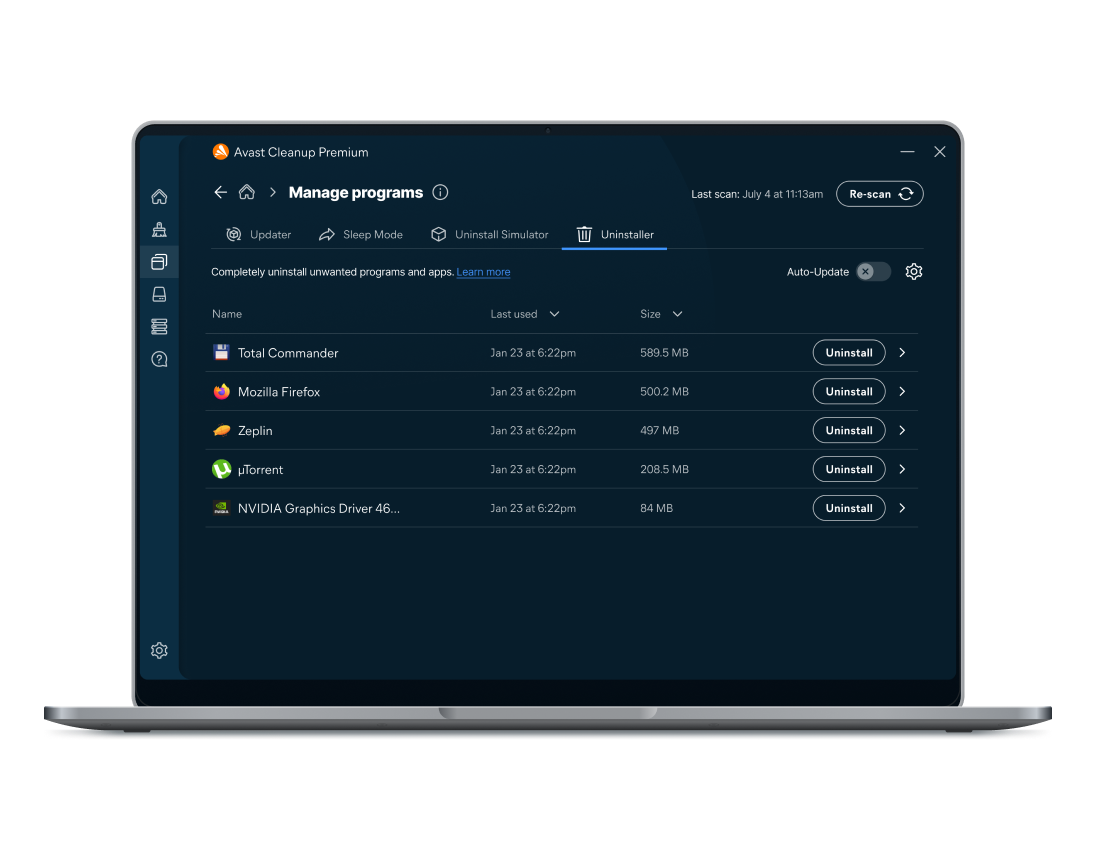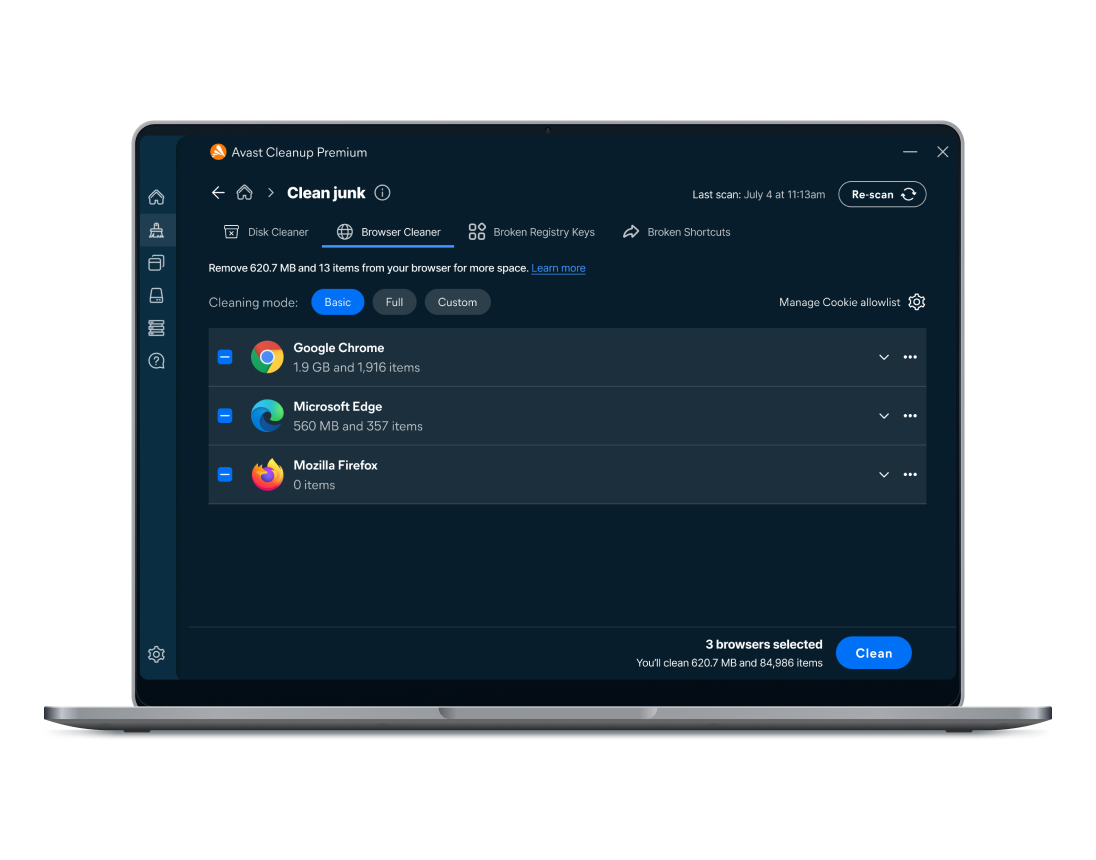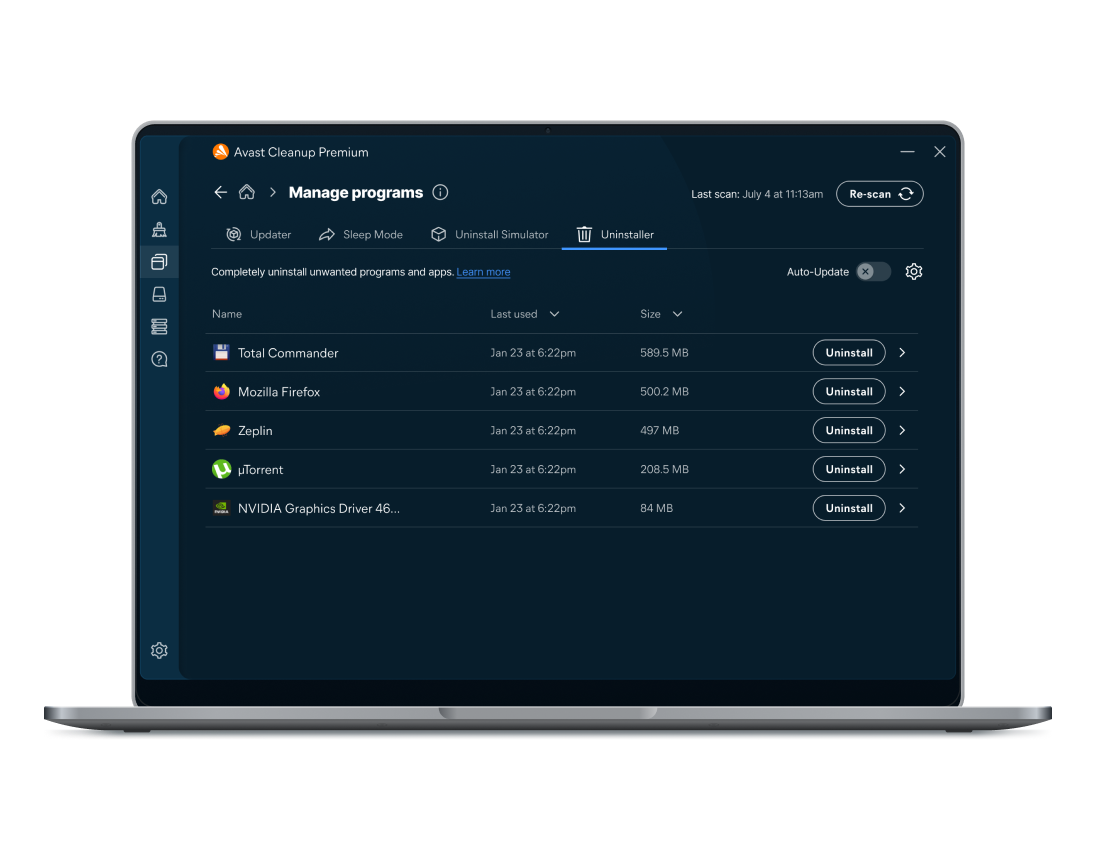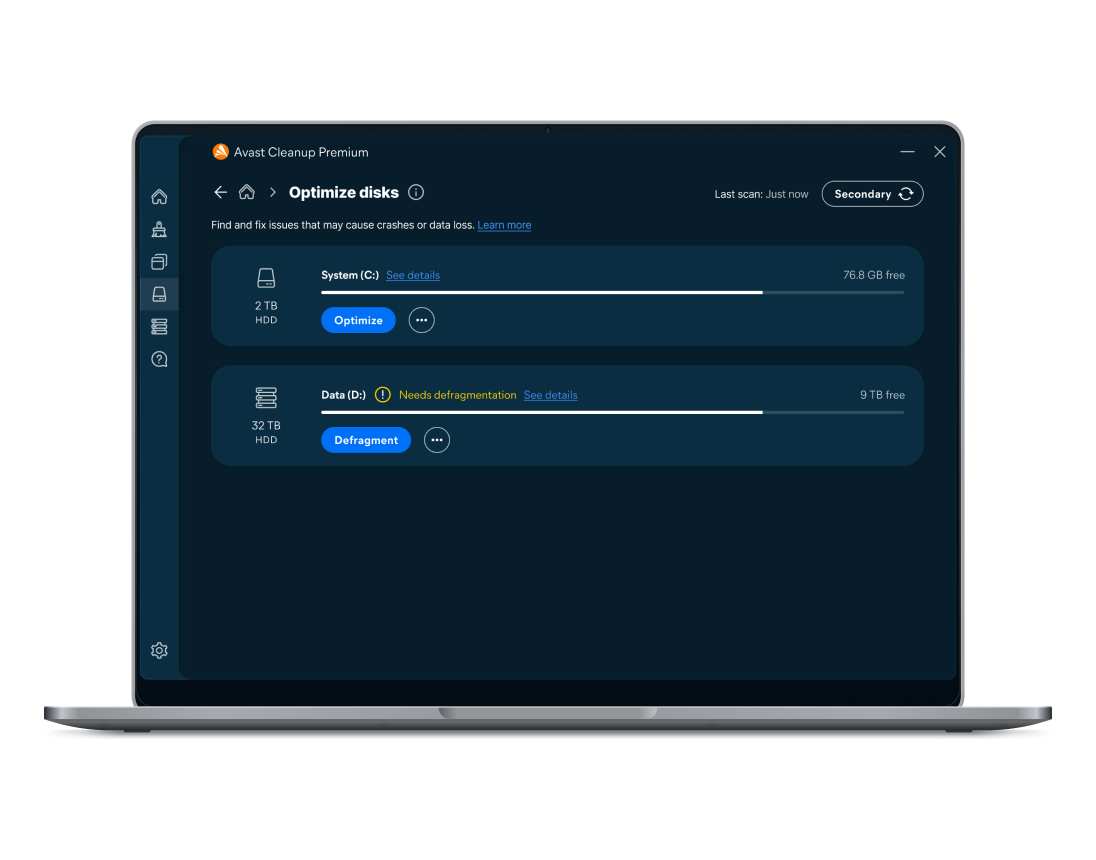Dùng thử Avast Cleanup Premium miễn phí mà không cần đến thẻ tín dụng. Dọn dẹp, tăng tốc và tinh chỉnh PC của bạn để loại bỏ tập tin rác, lấy lại dung lượng lưu trữ và tận hưởng hiệu suất nhanh hơn.
Giúp cho PC chạy Windows của bạn sạch hơn và nhanh hơn
Máy tính của bạn chưa chạy nhanh hơn được. Giúp khắc phục tối đa các nguyên nhân làm chậm máy tính bằng công nghệ đột phá được cấp bằng sáng chế của Avast Cleanup Premium.
- Đưa ứng dụng vào chế độ ngủ.
- Xóa phần mềm không cần thiết và các chương trình không dùng đến.
- Chống phân mảnh và tối ưu hóa ổ cứng của bạn.
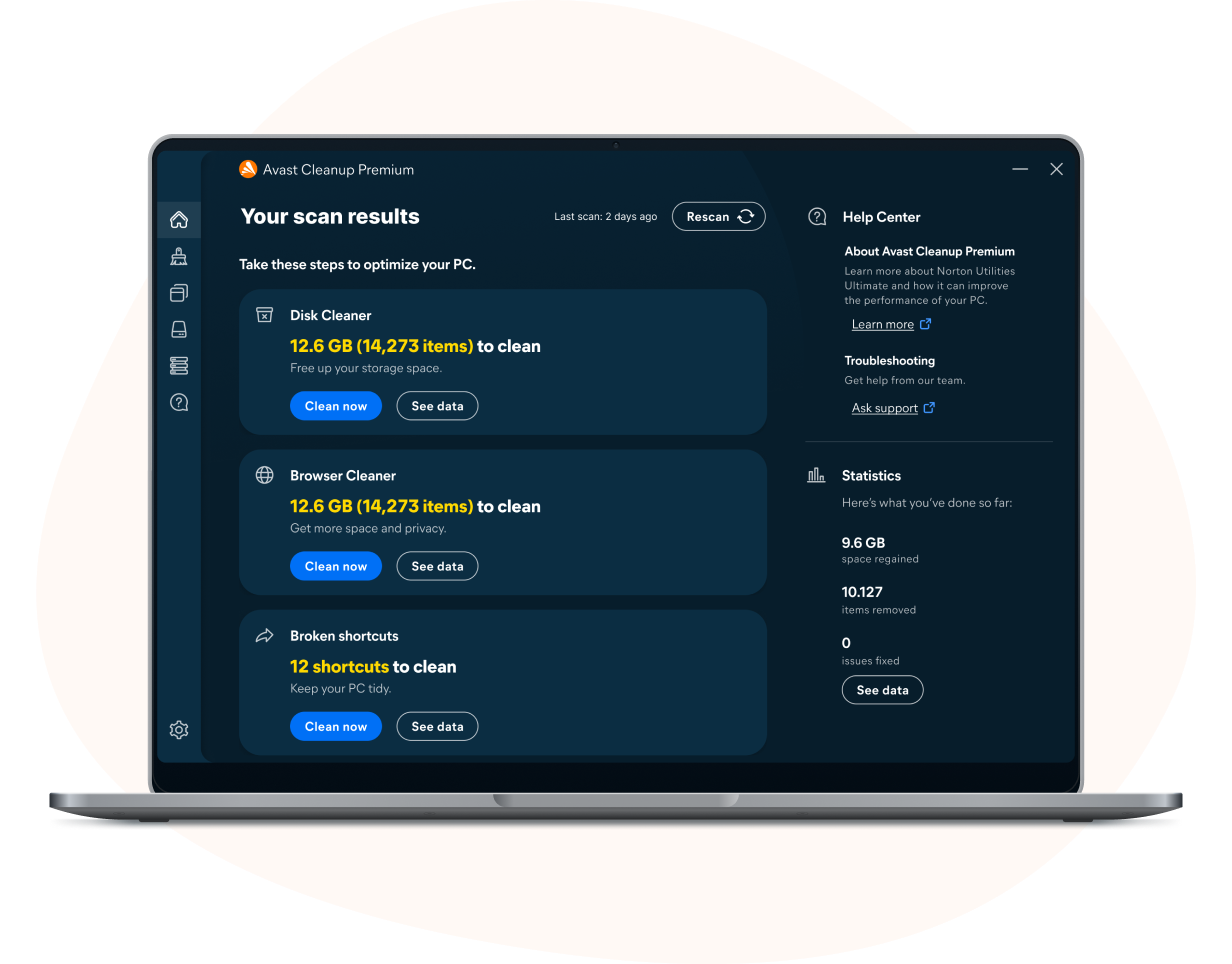
Dọn dẹp PC đúng cách
Bạn sắp hết dung lượng ổ đĩa? Avast Cleanup sẽ quét toàn bộ PC để xóa các tập tin rác còn sót lại mà chiếm tới hàng gigabyte từ hàng trăm ứng dụng, trình duyệt và cả Windows.
- Dọn dẹp trình duyệt của bạn.
- Xóa các trình cắm và thanh công cụ bạn không cần tới.
- Giải phóng dung lượng.
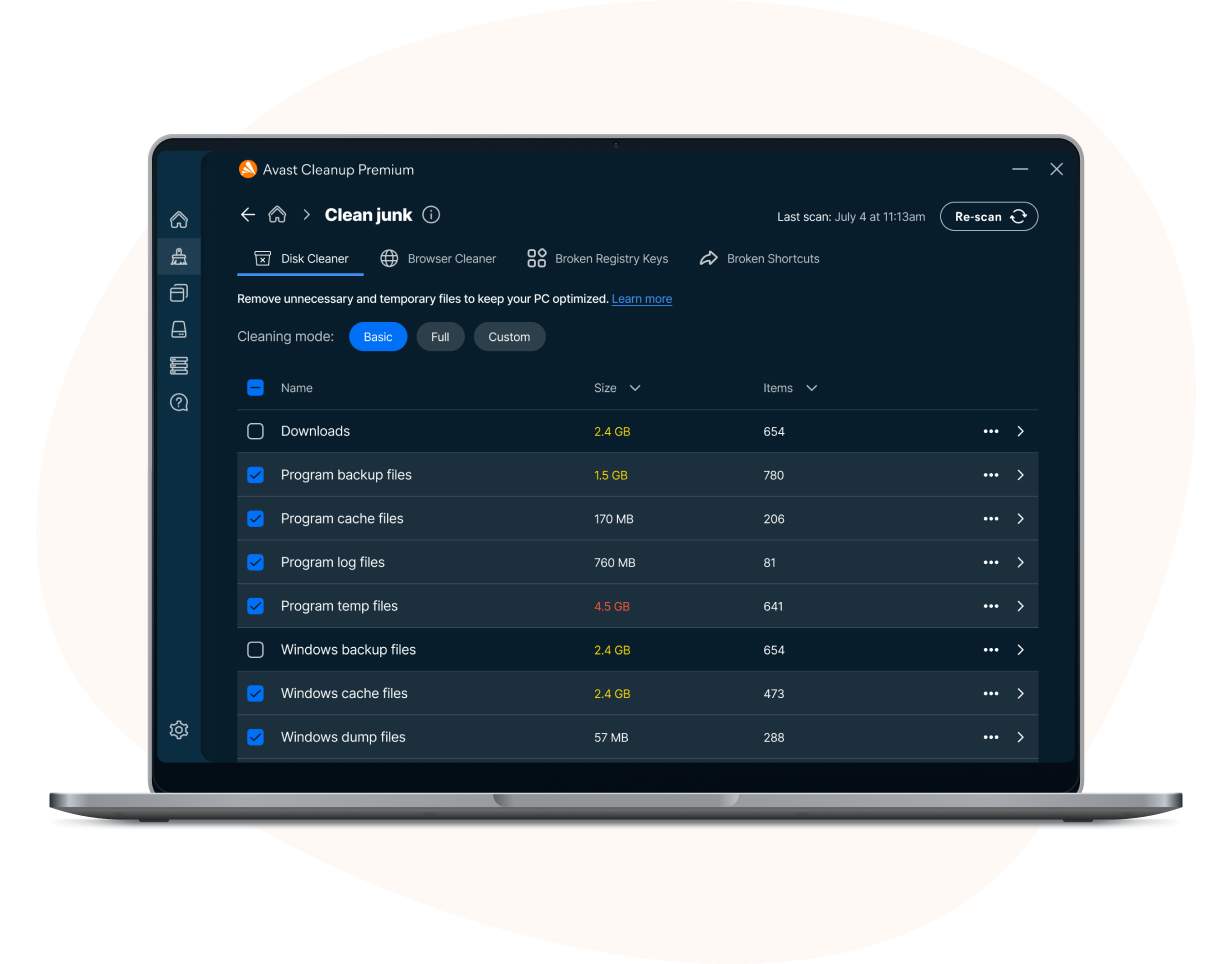
Khắc phục các vấn đề trên PC của bạn
Là công cụ sửa lỗi nhanh cho PC hoạt động kém hiệu quả, Avast Cleanup sở hữu các công cụ tích hợp nhằm khắc phục một số sự cố, lỗi, tình trạng đóng băng khó nhằn nhất dành cho cả người mới dùng và chuyên gia.
- Tận hưởng tính năng bảo trì tự động.
- Dọn dẹp các registry.
- Dọn dẹp trình duyệt.
- Nhận trợ giúp để sửa lỗi ổ đĩa cứng.
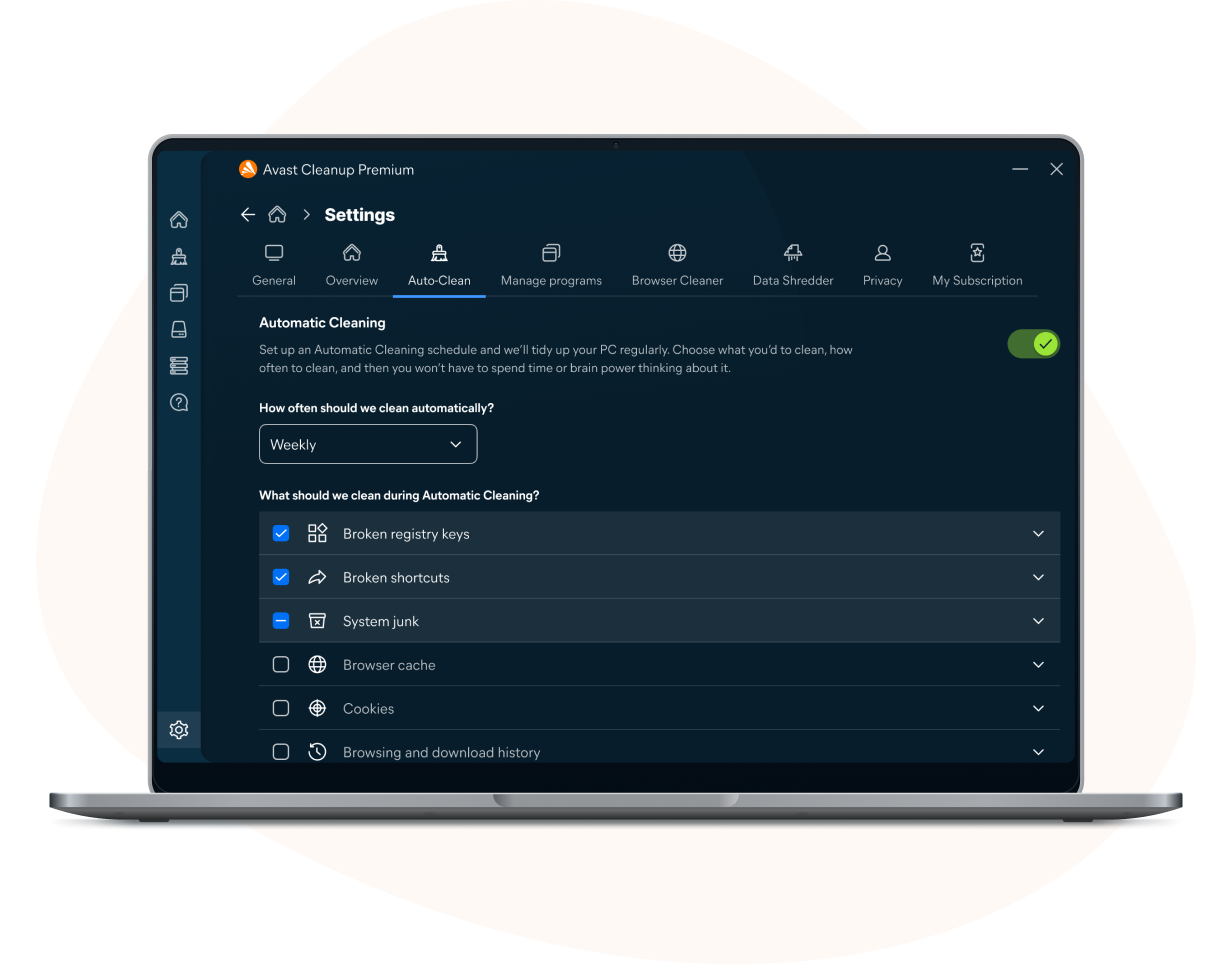
Tự động cập nhật chương trình của bạn
Các chương trình lỗi thời có thể khiến PC của bạn dễ gặp phải lỗi, sự cố và rủi ro bảo mật. Trình cập nhật phần mềm của chúng tôi sẽ thường xuyên kiểm tra các bản cập nhật cho chương trình và cho phép bạn tự động cài đặt các phiên bản mới hơn nếu muốn.
- Giúp ngăn chặn rủi ro về bảo mật.
- Tìm cách sửa lỗi.
- Cung cấp các tính năng mới nhất.
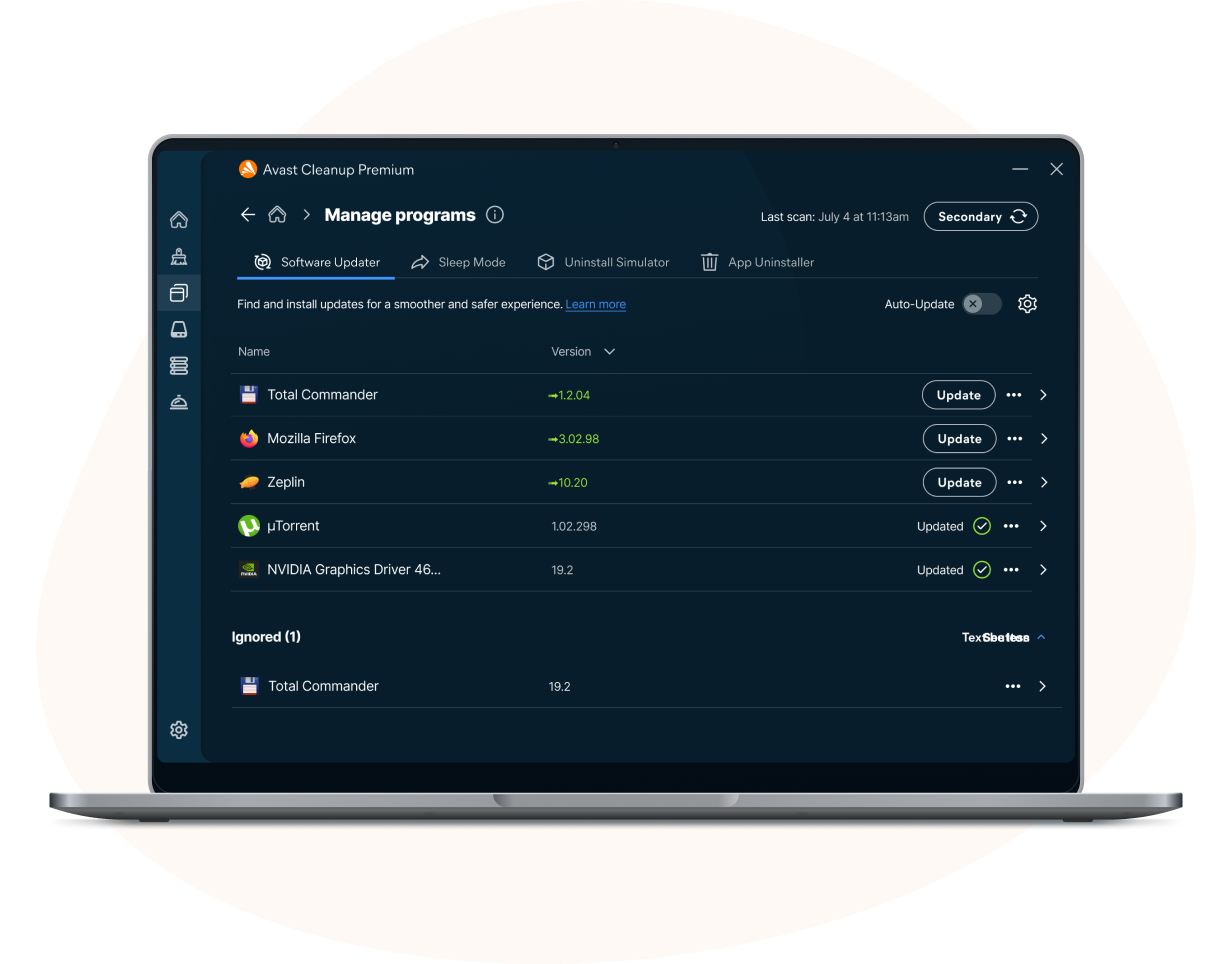
Trải nghiệm sức mạnh của trình dọn dẹp và tối ưu hóa PC do chúng tôi cung cấp
Avast Cleanup sở hữu các công cụ bạn cần để tinh chỉnh thiết bị của mình:
Chế độ ngủ
Công cụ dọn dẹp Phím tắt
Bảo trì Tự động
Dọn dẹp Ổ đĩa
Công cụ dọn dẹp Registry
Dọn dẹp Trình duyệt
Trình cập nhật phần mềm
Tinh chỉnh Bảng điều khiển và Trung tâm Hành động
Hãy nói về các con số
Phiên bản Avast Cleanup 2019 đã vượt quá sự mong đợi trong các kiểm tra nội bộ của chúng tôi. Dưới đây là các thông số:
79%
23%
71GB
* Kết quả từ phòng thí nghiệm chỉ mang tính chỉ dẫn. Kết quả của bạn có thể khác.
Tăng hiệu suất thiết bị Mac và Android của bạn
Avast Cleanup cho Mac
Bạn nghĩ rằng máy Mac của mình sạch? Hãy suy nghĩ lại. Công cụ dọn dẹp dành cho máy Mac của chúng tôi giúp bạn phát hiện tập tin rác ẩn, tập tin lớn và cả ảnh mờ hoặc bị trùng lặp. Trình gỡ cài đặt ứng dụng của chúng tôi sẽ nhanh chóng loại bỏ ứng dụng và dữ liệu còn sót lại.
Avast Cleanup cho Android
Phát hiện dữ liệu còn sót lại, ứng dụng ẩn gây hao pin và giúp bạn sắp xếp điện thoại. Chúng tôi cũng phát hiện ảnh mờ và chất lượng kém để bạn xóa! Tăng tốc độ, có thêm dung lượng và sắp xếp gọn gàng chỉ sau vài lần nhấn.
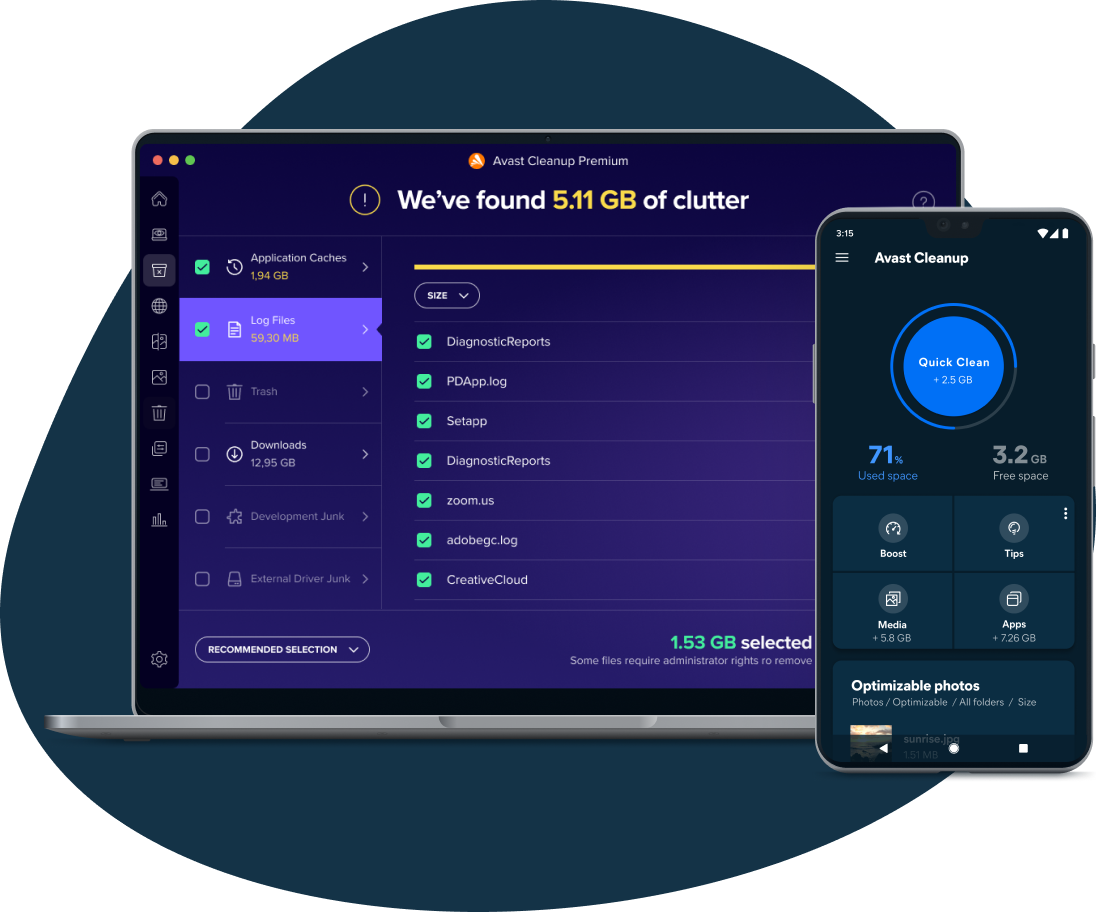
Tăng hiệu suất thiết bị Mac và Android của bạn
Avast Cleanup cho Mac
Bạn nghĩ rằng máy Mac của mình sạch? Hãy suy nghĩ lại. Công cụ dọn dẹp dành cho máy Mac của chúng tôi giúp bạn phát hiện tập tin rác ẩn, tập tin lớn và cả ảnh mờ hoặc bị trùng lặp. Trình gỡ cài đặt ứng dụng của chúng tôi sẽ nhanh chóng loại bỏ ứng dụng và dữ liệu còn sót lại.
Avast Cleanup cho Android
Phát hiện dữ liệu còn sót lại, ứng dụng ẩn gây hao pin và giúp bạn sắp xếp điện thoại. Chúng tôi cũng phát hiện ảnh mờ và chất lượng kém để bạn xóa! Tăng tốc độ, có thêm dung lượng và sắp xếp gọn gàng chỉ sau vài lần nhấn.